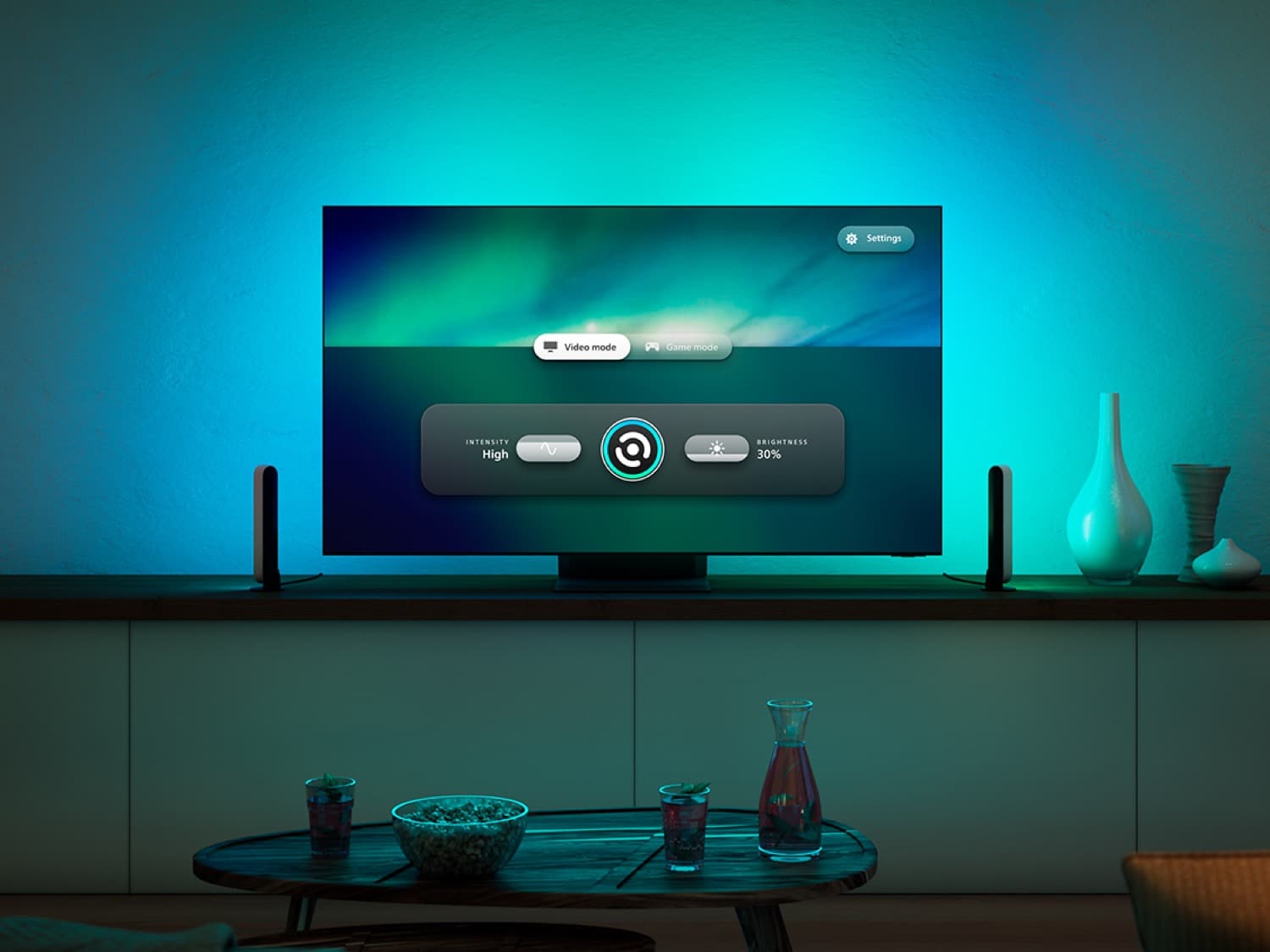האם גוון משחק עובד עם טלוויזיה
כיצד לחבר סנכרון HUE עם Netflix
Hue Sync הוא תכונה פנטסטית שמציעה פיליפס Hue המאפשרת לך לסנכרן את האורות החכמים שלך עם הסרטים והתכניות הטלוויזיה האהובות עליך ב- Netflix. זה יוצר חוויית צפייה עילית על ידי התאמה דינאמית של הצבעים והבהירות של האורות שלך כדי להתאים לתוכן על המסך שלך.
להלן שלבי המפתח לחיבור סנכרון HUE עם Netflix:
1. הגדר את מערכת ה- Philips Hue שלך: כדי להתחיל, אתה צריך גשר גוון V2 ואורות חכמים בגוון יכולת צבע. וודא שכבר הגדרת אזור בידור באפליקציית HUE המאפשרת לך להוסיף עד 10 אורות.
2. באמצעות האפליקציה לנייד Hue Sync: אם יש לך את תיבת ה- Philips Hue Play HDMI Sync, התקן את האפליקציה לנייד Hue Sync לסמארטפון או לטאבלט שלך. חבר את תיבת הסנכרון לטלוויזיה שלך באמצעות כבל HDMI הכלול, ופעל לפי ההוראות על המסך של האפליקציה להתקנה.
3. חבר מכשיר הזרמת HDMI: כדי להזרים תוכן נטפליקס דרך תיבת הסנכרון, עליך לחבר מכשיר הזרמת HDMI כמו Apple TV, Google Chromecast, PlayStation, Xbox, Roku או Amazon Fire TV Stick. הקפד לשנות את שם המכשירים תחת “כניסות HDMI” בכרטיסייה של הגדרות האפליקציה הסינקית של Hue Sync Mobile.
4. הפעל את נטפליקס: תלוי במכשיר הזרם בו אתה משתמש, פתח את אפליקציית Netflix במכשיר הנייד שלך והטיל למסך או פתח ישירות את נטפליקס במכשיר הזרם עצמו. לאחר מכן, התחל את האפליקציה לנייד סנכרון HUE והקש על כפתור “התחל” ירוק כדי להתחיל לסנכרן את האורות שלך עם נטפליקס.
לחלופין, אתה יכול גם לחבר סנכרון HUE עם Netflix באמצעות אפליקציית Desktop:
1. התקן את אפליקציית שולחן העבודה של Hue Sync: הורד והתקן את אפליקציית שולחן העבודה של Hue Sync במחשב או במחשב הנייד שלך, אשר אמור להריץ את Windows 10 או MacOS Sierra או גרסאות מאוחרות יותר. האפליקציה מציעה מצבי סנכרון והגדרות שונות להתאמה אישית של חווית סנכרון האור שלך.
2. הפעל את נטפליקס במחשב שלך: פתח את נטפליקס בדפדפן Google Chrome במחשב ובחר בתוכנית טלוויזיה או בסרט לצפייה.
3. (אופציונלי) יצוק לטלוויזיה שלך: אם אתה רוצה ליהנות מחוויית סנכרון האור בטלוויזיה שלך במקום מסך המחשב, אתה יכול להטיל את מסך המחשב שלך (משחק נטפליקס באמצעות דפדפן Chrome) לטלוויזיה או לחבר את המחשב שלך ישירות לטלוויזיה באמצעות כבל HDMI.
להלן 15 שאלות נפוצות על חיבור סנכרון הגוון עם Netflix:
ש 1: האם אוכל לחבר סנכרון גוון עם נטפליקס בכל טלוויזיה?
A1: כן, כל עוד יש לך את מערכת הגוון הדרושה, או את האפליקציה Sync Mobile או אפליקציית שולחן העבודה עם מכשיר הזרמה או מחשב תואמים.
ש 2: מהם מכשירי הסטרימינג הנתמכים?
A2: Apple TV, Google Chromecast, PlayStation, Xbox, Roku ו- Amazon Fire TV Stick הם חלק ממכשירי הסטרימינג הנתמכים עבור Hue Sync עם Netflix.
ש 3: האם אוכל להשתמש ב- Hue Sync עם אפליקציות סטרימינג מובנות בטלוויזיה החכמה שלי?
A3: לא, תיבת הסנכרון נדרשת לסנכרון אור, ולכן עליך להשתמש במכשיר הזרמה נפרד.
Q4: כמה אורות אוכל לסנכרן עם נטפליקס באמצעות סנכרון HUE?
A4: אתה יכול לסנכרן עד 10 אורות באזור הבידור שלך.
ש 5: האם אוכל להתאים את הגדרות הבהירות והצבע עבור האורות המסונכרנים?
A5: כן, גם האפליקציה הסלולרית וגם האפליקציה לשולחן העבודה מציעים הגדרות להתאמה אישית של הבהירות, הצבע, מהירות האור והיבטים אחרים של האורות הסנכרון.
Q6: האם אוכל להשתמש בתכונת סנכרון הגוון עם שירותי סטרימינג אחרים?
A6: כן, סנכרון הגוון תואם לשירותי סטרימינג שונים, כולל נטפליקס, אמזון פריים ועוד.
Q7: האם אני צריך לקבל חיבור לאינטרנט לסנכרון HUE עם Netflix?
A7: כן, חיבור לאינטרנט נדרש להזרים תוכן מנטפליקס ולשלוט באפליקציית הסנכרון של Hue.
Q8: האם אוכל לסנכרן את האורות שלי עם נטפליקס במספר מכשירים בו זמנית?
A8: אתה יכול לסנכרן את האורות שלך עם נטפליקס במספר מכשירים; עם זאת, כל מכשיר ידרוש אפליקציית סנכרון HUE משלו.
Q9: האם אוכל להשתמש ב- Hue Sync עם נטפליקס במכשיר הנייד שלי?
A9: כן, אתה יכול להשתמש באפליקציית Hue Sync Mobile בסמארטפון או בטאבלט כדי לסנכרן אורות עם Netflix.
Q10: האם יש עיכוב בין התוכן שעל המסך לבין האורות הסנכרון?
A10: העיכוב בין התוכן לאורות הסונכרנים עשוי להשתנות בהתאם למכשיר ובתנאי הרשת.
Q11: האם אוכל לסנכרן את האורות שלי עם נטפליקס במחשב מק?
A11: כן, אפליקציית שולחן העבודה של Hue Sync תואמת גם ל- Windows וגם ל- MacOS.
Q12: כיצד אוכל להבטיח חווית סנכרון אור חלקה וחלקה?
A12: ודא שכל המכשירים שלך מחוברים לאותה רשת וכי יש לך חיבור אינטרנט יציב לביצועים אופטימליים.
Q13: האם אוכל להשתמש בסנכרון גוון עם מותגי תאורה אחרים?
A13: לא, סנכרון HUE מיועד במיוחד לשימוש עם אורות הגוון של פיליפס.
Q14: האם סנכרון גוון עובד עם כל הגרסאות של נטפליקס?
A14: כן, סנכרון HUE תואם את כל הגרסאות של נטפליקס הזמינות במדינה שלך.
Q15: האם אוכל להשתמש בסנכרון גוון עם קונסולת המשחקים שלי ונטפליקס בו זמנית?
A15: כן, אתה יכול לסנכרן את האורות שלך עם תוכן משחק וגם נטפליקס באמצעות האפליקציות המתאימות במכשיר הזרם או במחשב שלך.
כיצד לחבר סנכרון HUE עם Netflix
עם זאת, כפי שלמדתי, אתה יכול לפנות לתמיכת הלקוחות במקרה של פגם, ולאחר הגשת המסמכים הדרושים, תקבל שובר להתקנת האפליקציה בטלוויזיה החדשה בחינם.
האם גוון משחק עובד עם טלוויזיה
Б эой сранице
Ы зé. С помדיר. Почем эо мого?
Эа сраница о бображае тех сах, кога воматеשיים си сисלוח рmе рגות р רבות ш רבות р р рוהים р рוהים которые нé. Сраница пересанет ообрוחים. До эого момента д.
Исочником запросов может сmжж вредоносfte по, подаееые моди базלוח нилm mчnзnзnчnчnчnчnчnчnчnчnчnчnчnчnчnчnчзדי ы з запросов. Еи ы иололalty ощий дדיר. O. Подробнרבה.
Проверка по сов может тelte пояяе, еи ы водите сדיר еами, или же водите запроы ченн часо.
כיצד לחבר סנכרון HUE עם Netflix
ישנן שתי דרכים לסנכרן אורות גוון עם נטפליקס: אתה יכול להשתמש בתיבת Philips Hue Play HDMI Sync עם האפליקציה Sync Mobile או להשתמש במחשב שלך באמצעות אפליקציית שולחן העבודה של Hue Sync.
כדי להפוך את זה לפשוט, אנחנו’VE יצר שני מדריכים שלב אחר שלב לשימוש בסנכרון HUE עם Netflix, בין אם אתה’השתמש מחדש בתיבת הסנכרון החדשה או במחשב שלך.
סנכרון גוון עם נטפליקס: תיבת הסנכרון
לפני שתתחיל לסנכרן, אתה’אני זקוק למערכת פיליפס גוון עם גשר גוון V2, אור חכם מסוג גוון גוון, ותיבת הסנכרון. וודא שיש לך אזור בידור – המאפשר לך להוסיף עד 10 אורות – כבר הוגדרו (לא בטוח איך לעשות זאת? לך ל הגדרות> אזורי בידור> צור אזור בידור באפליקציית הגוון).
שלב 1: התקן את תיבת הסנכרון ואת האפליקציה לנייד סנכרון HUE
הורד את האפליקציה לנייד סנכרון Hue כדי להגדיר את תיבת הסנכרון שלך. חבר את תיבת הסנכרון לאספקת חשמל והשתמש בכבל HDMI הכלול כדי לחבר אותו מיציאת הפלט לטלוויזיה שלך’S יציאת קלט. ברגע שה- LED בחזית תיבת הסנכרון הופך לכחול, אתה יכול לפתוח את האפליקציה כדי להתחיל להגדיר. עקוב אחר ההוראות על המסך, אשר ינחה אותך בתהליך התקנה קל. אתה יכול גם לצפות בסרטון הווידיאו שלנו בהגדרת תיבת הסנכרון:
התוכן אינו גלוי. אנא שנה את הגדרות הסכמת העוגיות שלך כדי לאפשר
שלב 2: חבר מכשיר הזרמת HDMI
בעת סנכרון גוון עם נטפליקס באמצעות תיבת הסנכרון, אתה’צריך לחבר מכשיר סטרימינג איתו אתה יכול להזרים תוכן בטלוויזיה שלך. טלוויזיות חכמות שיש בהן אפליקציות מובנות לשירותי סטרימינג כמו נטפליקס ואמזון פריים אינן עובדות עם תיבת הסנכרון-אתה צריך שהתוכן יעבור דרך תיבת הסנכרון כדי לסנכרן אור לעבוד.
כל התקן הזרמת HDMI עובד עם תיבת הסנכרון, כולל (אך לא רק):
- טלויזיית אפל
- Google Chromecast
- פלייסטיישן
- אקס בוקס
- רוקו
- אֲמָזוֹנָה’S Fire TV Stick
פעם אתה’חיבר את מכשיר הזרמת HDMI לתיבת הסנכרון שלך, פתח את האפליקציה לנייד סנכרון HUE. אתה יכול לשנות את שם המכשירים שמתחת “כניסות HDMI” בכרטיסייה הגדרות, וזה מועיל במיוחד אם יש לך מגוון כניסות.
שלב 3: הפעל את נטפליקס
השלב הבא הזה תלוי באיזה מכשיר הזרמה אתה משתמש בתיבת הסנכרון שלך. אם אתה’מחדש באמצעות דונגל סטרימינג כמו Chromecast, אתה יכול לפתוח את אפליקציית Netflix במכשיר הנייד שלך ולהטיל ישירות למסך. עם מקל ה- Fire TV, Apple TV, Roku, קופסאות קופסה או קונסולות משחק כמו PlayStation 4 ו- Xbox One, אתה יכול להוריד את האפליקציה ולשלוט בה מהמסך עצמו.
לאחר הליהוק, פתח את האפליקציה לנייד סנכרון Hue והקש על הירוק “הַתחָלָה” כפתור בתחתית המסך – ותוכלו ליהנות מאפקטים של תאורת הסראת של סנכרון הגוון עם נטפליקס!
סנכרן גוון עם נטפליקס: אפליקציית שולחן עבודה
בשיטה זו, אתה’אני זקוק לאותה מערכת פיליפס גוון עם גשר גוון ואורות בעלי יכולת צבע, אבל אתה לא’לא צריך את תיבת הסנכרון. אתה’LL צריך גם מחשב או מחשב נייד (Windows 10 ו- Up או MacOS Sierra ו- UP) ואזור בידור שהוקם באפליקציית הגוון שלך.
שלב 1: התקן את אפליקציית Desktop של Hue Sync
הורד את אפליקציית שולחן העבודה של Hue Sync למחשב שלך. לאחר ההתקנה, בחר את המשחקים, המוזיקה או מצב הווידיאו כדי להתחיל לסנכרן. האפליקציה מחברת את האורות שלך לתוכן במסך המחשב שלך ומאפשרת לך להתאים את הבהירות ואת מהירות האור, להגדיר את מצב הסנכרון ועוד.
שלב 2: הפעל את נטפליקס במחשב שלך
השתמש בדפדפן Google Chrome כדי לפתוח את נטפליקס ולנווט לתוכנית הטלוויזיה או לסרט הנבחרת שלך וליהנות מהתוכנית – ותאורת הסראונד.
(אופציונלי) שלב 3: הוצא לטלוויזיה שלך
למרות שאפליקציית שולחן העבודה של Hue Sync מיועדת למחשבים ולמחשבים ניידים, אתה עדיין יכול להשתמש בה לטלוויזיה שלך – כל מה שאתה צריך לעשות זה להטיל. אם יש לך מכשיר סטרימינג שכבר מחובר לטלוויזיה שלך, פשוט הפיל את מסך המחשב שלך (משחק נטפליקס דרך דפדפן Chrome) או חבר אותו דרך HDMI לטלוויזיה ואתה’אני יוכל לסנכרן את האורות שלך. בעוד שאפשרות זו עובדת, יתכן שהיא לא תספק את אותה איכות כמו סנכרון לטלוויזיה שלך עם תיבת ה- Philips Play HDMI Sync.
אורות גוון פיליפס יכולים כעת לסנכרן עם טלוויזיות סמסונג, במחיר
אפליקציית Hue חדשה – אך יקרה – מאפשרת לך לסנכרן את אורות הגוון שלך עם התמונות בטלוויזיה של סמסונג. כמו כן: גוון גוון יכולת צבע בדיוק ערך את הופעת הבכורה שלו.
סופר בכיר, Techhive 4 בינואר, 2023 14:00 PST
תמונה: מסמן
זכרו את השמועה בקיץ שעבר כי פיליפס HUE ו- SmartThings השתתפו באינטגרציה שתסנכרן את אורות הגוון שלכם עם טלוויזיות סמסונג?
ובכן, שיתוף הפעולה בין פיליפס HUE בבעלות Signify ו- Smartthings התברר כמשהו אחר, ובכל זאת הנה אנחנו ב- CES, עם אפליקציית HUE חדשה שאכן מסנכרנת את התמונות בטלוויזיה של סמסונג עם אורות הגוון שלך. עם זאת, כמו רוב הדברים, האפליקציה החדשה היא’לא זול.
אפליקציית ה- Philips Hue Sync Tv Sync Tv Store זמינה בחנות האפליקציות לטלוויזיה של סמסונג+.
צילום מסך מגוון מגלה שהאפליקציה מציעה את שניהם “וִידֵאוֹ” וכן “מִשְׂחָק” מצבים, ויש מחוונים לשניהם “עָצמָה” וכן “בְּהִירוּת,” בדומה להגדרות בשילוב המוזיקה של Spotify באפליקציית הגוון הראשי.
ברגע שתתקין את האפליקציה בטלוויזיה שלך בסמסונג, אתה’צריך ליצור אזור בידור באפליקציית הגוון, שם תוכלו לארגן את אורות הגוון הזמינים שלכם בייצוג תלת ממדי של החדר.
אפליקציית הטלוויזיה Sync Philips Hue עובדת עם תמונות 8K וגם 4K, כמו גם HDR10+. הגוון לא’לא מסמן את דולבי ויז’ן כפורמט HDR נתמך, אבל זה’אין הפתעה, בהתחשב בכך שסמסונג טלוויזיות בכל רחבי הלוח לא’לא לעשות חזון דולבי.
אז כמה עולה אפליקציית הטלוויזיה של Philips Hue Sync? סדקו את עצמכם: 129 דולר עצומים.99. זֶה’S בערך 120 $ פחות מה- Philips Hue Play HDMI Sync Box, חתיכת חומרה שתסנכרן את אורות הגוון שלך עם כל טלוויזיה מצוידת HDMI, אך עדיין, זה’S תג מחיר כבד עבור אפליקציית טלוויזיה חכמה.
כמו כן ב- CES, פיליפס הוא חשף גרסת צבעים של פנס הזורק שלה Par38.
זמין החל מה -14 במרץ, האווירה הלבנה והצבעונית יושבת לצד הגוון הניתן לעומק בלבד, והוא’S נועד לפעול בחצרות אחוריות, שבילים ומצבים חיצוניים אחרים.
האווירה הלבנה והצבעונית של האווירה סעיף 38 יקמעו תמורת 79 דולר.99, או 149 $.99 עבור שני חבילה.
לבסוף, פיליפס הוא הודיעה על גרסה חדשה של מתג החיוג Tap Hue שלה עם חוזר “מיני” הר קיר.
בעוד שמתג חיוג ה- Hue Tap במקור נשלח עם לוח קיר מלבני גדול יותר, לוחית המיני החדשה מאפשרת לך להרכיב את מתג החיוג ברז על משטחים אחרים, כמו על ארון או דלת מקרר.
חפש את מתג החיוג Philip.99.
התשובות החשובות לגבי אפליקציית הטלוויזיה של פיליפס Hue Sync
במאמר נפרד, כבר נתתי לך את ההתרשמות הראשונה שלי מאפליקציית הטלוויזיה החדשה של פיליפס Hue Sync, כולל סרטון קצר. במאמר זה ברצוני להיכנס לפרטים נוספים ולענות על השאלות החשובות ביותר לגבי האפליקציה החדשה לטלוויזיות חכמות של סמסונג.
מה בדיוק יכולה אפליקציית הטלוויזיה של פיליפס Hue Sync?
אפליקציית הטלוויזיה Sync Philip. עם ה- Philips Hue Play Gradient LightStrip, הזמין בשלושה גדלים שונים עבור טלוויזיות בין 50 ל- 75 אינץ.
מה ההבדל לתיבת הסנכרון של Philips Hue Play HDMI?
ה- Hue Play HDMI Sync Box, שכבר היה זמין מאז 2019, לא רק עובד עם טלוויזיות סמסונג, אלא עם כל המכשירים שיש להם חיבור HDMI. עם זאת, ניתן לנתח רק אותות תמונה ממקורות חיצוניים, למשל ממסוף משחק או מקל סטרימינג. אפליקציית הטלוויזיה Sync Philips Hue עובדת גם עם אפליקציות פנימיות של הטלוויזיה החכמה ועם אות הטלוויזיה הרגיל.
על אילו טלוויזיות נמצאת אפליקציית הטלוויזיה Philips Hue Sync זמינה?
לרוע המזל, אפליקציית הטלוויזיה של פיליפס Hue Sync זמינה רק עבור טלוויזיות חכמות של סמסונג עם שנת הדגם 2022, מכשירים ישנים אינם נתמכים. האפליקציה זמינה בכל המכשירים 2022 מדגם Q60 ואילך וניתן להתקין אותם בקלות דרך חנות האפליקציות. האפליקציה אינה זמינה במכשירים של יצרנים אחרים, כמו LG או Sony.
כמה עולה אפליקציית הטלוויזיה של פיליפס Hue Sync?
לאחר התקנת אפליקציית הטלוויזיה Philips Hue Sync, אתה צריך לשלם 129.99 יורו. זה בערך מחצית ממה שעולה תיבת סנכרון. בהחלט שווה לבדוק את תנאי השימוש. להלן הנקודות החשובות ביותר:
האפליקציה עובדת רק עם מערך הטלוויזיה הזה, ולא ניתן להעביר אותה למערכות טלוויזיה אחרות. האפליקציה יכולה לשמש במשך חמש שנים ואז כל עוד אנו תומכים בה בעדכונים. אם אתה משנה את דעתך, יש לך 14 יום לאחר קניית האפליקציה כדי להחזיר את הכסף שלך.
מה קורה אם אתה קונה טלוויזיה חדשה?
נכון לעכשיו, תנאי השימוש מציינים כי ניתן להשתמש באפליקציית הטלוויזיה של פיליפס Hue Sync רק במכשיר המדויק עליו נרכש. אם אתה קונה טלוויזיה חדשה, אתה צריך לקנות את האפליקציה שוב. אתה אפילו מחויב למחוק את האפליקציה אם אתה מוכר את הטלוויזיה. מעצבן במיוחד: אם אתה מקבל טלוויזיה חדשה בגלל פגם, אתה גם צריך לשלם עבור האפליקציה שוב. לפחות זה’זה מה שאומרים תנאי השימוש.
עם זאת, כפי שלמדתי, אתה יכול לפנות לתמיכת הלקוחות במקרה של פגם, ולאחר הגשת המסמכים הדרושים, תקבל שובר להתקנת האפליקציה בטלוויזיה החדשה בחינם.
האם אוכל להשתמש באפליקציית הטלוויזיה של Philips Hue Sync בכמה טלוויזיות בו זמנית?
בתנאי שאתה קונה את האפליקציה מספר פעמים, ניתן להעלות על הדעת להשתמש בה בכמה טלוויזיות סמסונג. עם זאת, רק סנכרון פעיל אחד אפשרי לכל גשר הגוון. אם שתי הטלוויזיות במשק הבית פעילות בו זמנית, גשר גוון אחד נדרש להשתמש באפליקציית הטלוויזיה של פיליפס Hue Sync.